
Đang tải...

Đang tải...
Chắc hẳn bạn đã từng gặp phải tình huống khó chịu khi đang gõ văn bản trên Windows 10, bỗng dưng các phím số lại biến thành các ký tự tiếng Việt như 1-ă, 2-â, 3-ê, 4-ô. Đừng lo lắng, đây là một lỗi thường gặp và có thể dễ dàng khắc phục.
Bài viết này, Fvsale sẽ hướng dẫn bạn từng bước cách sửa lỗi "đánh số ra chữ" trên Windows 10 một cách nhanh chóng và hiệu quả, giúp bạn lấy lại trải nghiệm gõ phím mượt mà như trước
Sự cố "đánh số ra chữ" trên Windows 10 thường xảy ra khi người dùng vô tình chuyển sang ngôn ngữ nhập liệu tiếng Việt mà không nhận ra. Điều này có thể xảy ra do một số nguyên nhân:
Dưới đây là hướng dẫn sửa lỗi đánh số ra chữ 1 - ă 2 - â 3 - ê 3 - ê 4 - ô Win 10 chi tiết:
Bước 1: Nhìn vào góc dưới bên phải màn hình, bạn sẽ thấy biểu tượng ngôn ngữ nhập liệu (ví dụ: "VIE" cho tiếng Việt hoặc "ENG" cho tiếng Anh).
Bước 2: Nhấp chuột trái vào biểu tượng ngôn ngữ để mở menu ngữ cảnh. Sau đó, chọn ngôn ngữ bạn muốn sử dụng.

Nhấn tổ hợp phím Ctrl + Shift hoặc Alt + Shift để chuyển đổi giữa các ngôn ngữ nhập liệu đã được cài đặt sẵn. Tổ hợp phím này giúp bạn nhanh chóng chuyển đổi giữa các loại ngôn ngữ với nhau, chẳng hạn như tiếng Anh và tiếng Việt.
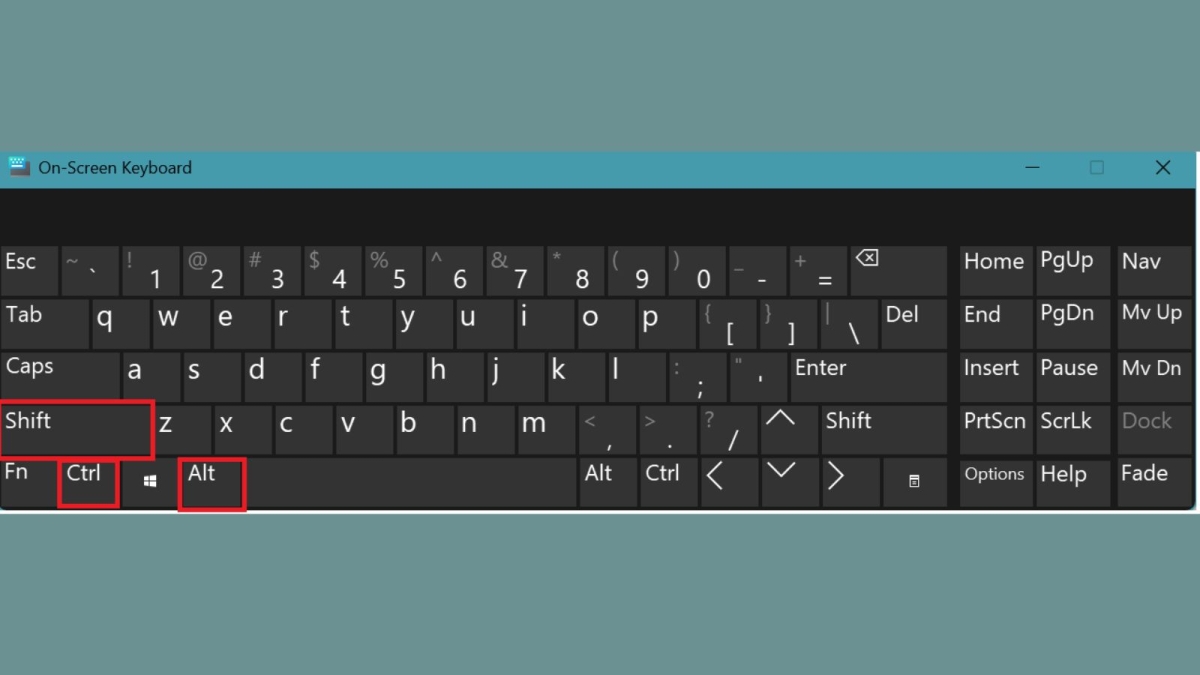
Bước 1: Nhấn đồng thời phím Windows và phím R trên bàn phím để mở hộp thoại Run. Công cụ này cho phép bạn nhanh chóng khởi chạy các chương trình, mở thư mục hoặc thực hiện các lệnh hệ thống bằng cách nhập tên hoặc đường dẫn tương ứng.

Bước 2: Gõ control intl.cpl và nhấn Enter để mở cài đặt vùng và ngôn ngữ.

Bước 3: Trong cửa sổ này, bạn sẽ thấy danh sách các ngôn ngữ đã được cài đặt trên hệ thống của mình. Tại đây, bạn có thể thực hiện nhiều thao tác quan trọng như thêm ngôn ngữ mới nếu cần, hoặc xóa bỏ những ngôn ngữ mà bạn không còn sử dụng đến.

Nếu đã thử tất các các cách trên mà vẫn không được, đã tới lúc, bạn cần nâng cấp hoặc thay mới chiếc laptop của mình, Fvsale là địa chỉ đáng tin cậy với nhiều dòng laptop chất lượng cao từ các thương hiệu hàng đầu, mức giá cạnh tranh và nhiều ưu đãi hấp dẫn. Hãy đến Fvsale ngay hôm nay để được tư vấn và lựa chọn chiếc laptop ưng ý nhất





